Cómo crear o guardar documentos de Office 2010 como PDF

Una característica nueva clave en Microsoft Office 2010 es elCapacidad fácil de guardar documentos como archivos PDF o XPS. En Office 2007, esto fue posible utilizando un complemento que tenía que instalar manualmente, por lo que es bueno ver la funcionalidad incorporada en Office 2010 desde el primer momento. Hay una integración completa de PDF para la mayoría de Office 2010 Suite, incluidos Word, Excel y Powerpoint.
Existen múltiples opciones para crear un PDFarchivo. Puede usar la función integrada "Guardar como" y seleccionar el formato PDF, o usar el nuevo menú Compartir y elegir la opción para crear un documento PDF o XPS.
Cómo guardar un documento como PDF seguro con Office 2010
1. Hacer clic Expediente, Compartir. Desde el menú Compartir, Hacer clic Crear documento PDF / XPS luego en el lado derecho Hacer clic Crear un PDF / XPS.

2. En el aviso, Escoger una ubicación y nombre. próximo Hacer clic Publicar.

¡Hecho!
Su documento ahora se guarda como PDF. Seguro que es bueno cortar el software de conversión de PDF "intermediario". Ahora es solo una estructura limpia y fácil de usar.
Cómo convertir y enviar un PDF como un archivo adjunto de correo electrónico en Office 2010
Hacer clic Expediente, luego Hacer clic Compartir. Desde el menú Compartir, Hacer clic Enviar mediante correo electrónico luego en el lado derecho Hacer clic Enviar como PDF.
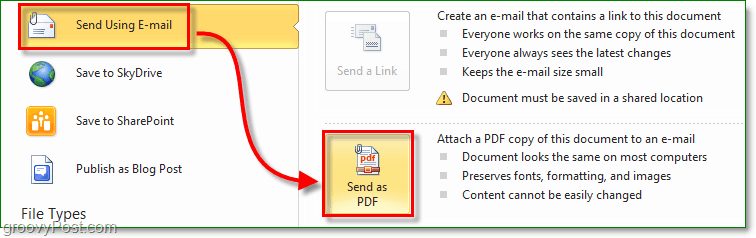
¡Todo listo!
Un pequeño paso para el hombre ... bueno, un pequeño paso para cualquier persona, y ahora su documento está convertido, adjunto y listo para ir a sus contactos como un nuevo archivo PDF maravilloso.

¿Tiene un nuevo consejo de Office 2010 que desea compartir? Escuchemos al respecto en los comentarios a continuación o en nuestro maravilloso Foro de la Comunidad.








![Microsoft Office 2010 RTM disponible a través de MSDN para descargar [groovyDownload]](/images/download/microsoft-office-2010-rtm-available-via-msdn-for-download-groovydownload.png)

Deja un comentario